|
|
Per avviare clicca due volte su EmbroideryHub. |
|
|
Per avviare clicca due volte su EmbroideryHub. |
Impostare una rete di EmbroideryConnect è facile…
3È necessario un unico dispositivo per ogni macchina da ricamo.
3Un PC di rete dedicato funge da ‘hub’ ed esegue il software EmbroideryHub.
3Tutti i dispositivi EmbroideryConnect sono configurati per questo PC.
3Tutti i PC secondari accedono alla rete di EmbroideryConnect tramite EmbroideryHub.
1Assicurati che il computer disponga di una connessione Internet attiva.
2Avvia EmbroideryHub dal gruppo programmi o dal desktop.
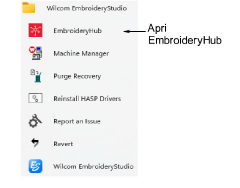
Alla prima esecuzione, l’elenco dispositivi nella finestra principale di EmbroideryHub è vuoto.
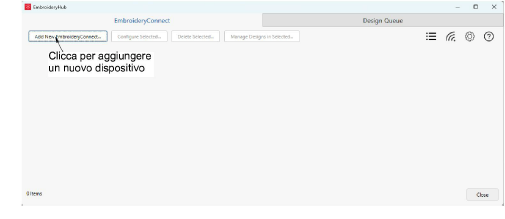
3Clicca su Aggiungi nuovo EmbroideryConnect.
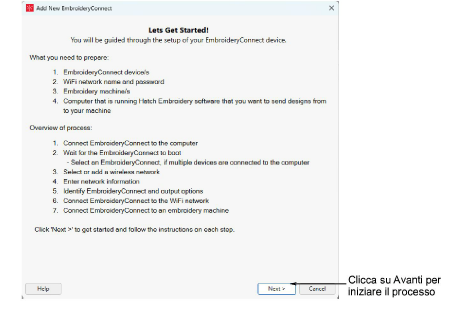
4Clicca su Pross >. Apparirà il dialogo sottostante.
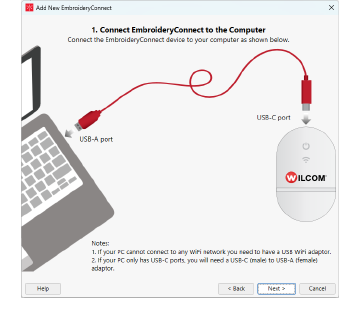
5Collega la tua EC device tramite il cavo collegato alla porta USB-C del dispositivo..

6Clicca su Pross >. Apparirà il dialogo sottostante.
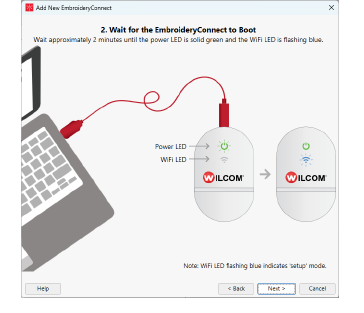
7Assicurati che tutte le luci siano in modalità ‘Setup’ come richiesto. Quando il LED di alimentazione è verde fisso e il LED WiFi lampeggia in blu, il dispositivo ha terminato l’avvio. Questa operazione richiede generalmente circa due (2) minuti.
8Clicca su Pross >. Apparirà il dialogo sottostante.
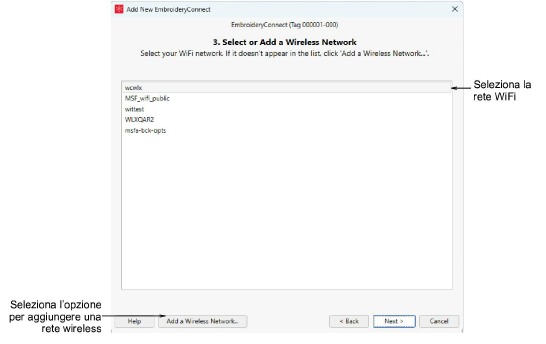
9Seleziona la rete WiFi e clicca su Avanti. Se la tua rete WiFi non compare nella lista seleziona il tasto Aggiungi una rete wireless....
10Immetti la password Wi-Fi e clicca Pross >.
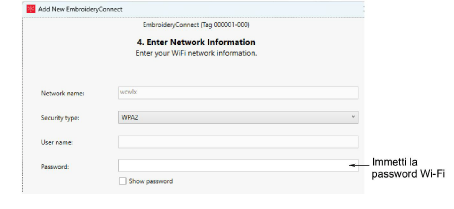
11Identifica il EC device e specifica le opzioni di emissione.
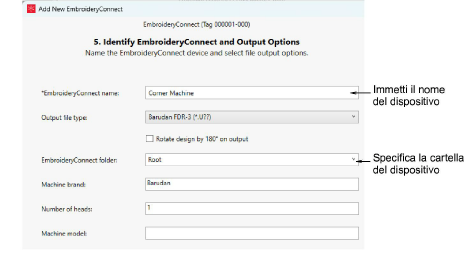
Le opzioni includono:
|
Opzione |
Funzione |
|
Nome del dispositivo EmbroideryConnect |
Assegna al dispositivo un nome associato alla macchina connessa, ad esempio ‘Tajima #2’. |
|
Emetti il tipo di file |
Specifica il tipo di file macchina per la macchina selezionata, ad es. *.PES. I file disegno verranno convertiti al volo in questo formato. |
|
Ruota disegno |
Se la macchina è specializzata per disegni di berretti, seleziona questa opzione. Il disegno è auto-ruotato di 180° sulla macchina. |
|
Cartella del dispositivo EmbroideryConnect |
Specifica la cartella sul dispositivo, se diversa dalla cartella ‘root’. I requisiti della macchina sono gli stessi di quelli per l’invio di un disegno tramite una normale chiavetta USB. |
|
Marca di macchina |
Questo campo è semplicemente descrittivo per facilitare l’identificazione della macchina associata al EC device. |
|
Numero di teste |
Solo campo descrittivo |
|
Modello macchina |
Solo campo descrittivo |
12Clicca su Connetti per procedere. Viene visualizzata la finestra di dialogo di conferma riportata di seguito.
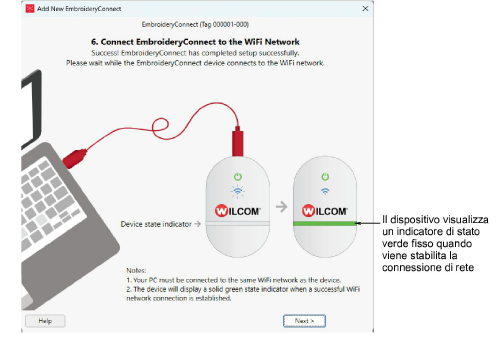
13Attendi che il EC device si colleghi alla rete. La connessione richiede circa 15 secondi a seconda del traffico di rete.
14Clicca Pross > per continuare. Viene visualizzata la finestra di dialogo di conferma riportata di seguito.
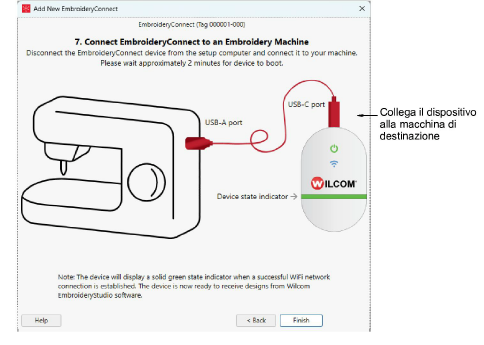
15Clicca Finisci per chiudere la finestra di dialogo Aggiungi Nuovo Embroidery Connect.
16Rimuovi il cavo dal computer EmbroideryHub e collegalo alla macchina di destinazione che si trova all’interno della stessa rete WiFi.
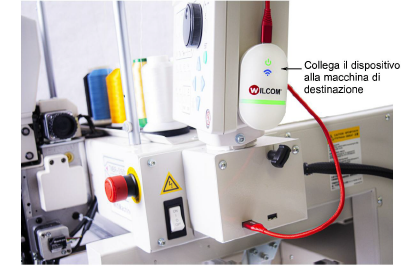
Suggerimento: Il EC device viene fornito con nastri di montaggio 3M da fissare alla macchina.
17Attendi che il EC device si colleghi alla rete. La connessione richiede circa 15 secondi a seconda del traffico di rete. Il LED WiFi blu lampeggerà e poi ritornerà blu fisso una volta connesso.

Ora puoi inviare disegni da EmbroideryStudio a questo dispositivo .
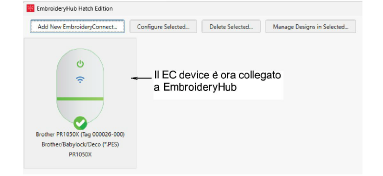
Nota: EmbroideryHub deve rimanere sempre attivo per poter mandare i disegni a tutti i dispositivi connessi.